BrowserAddonsView te ayuda a gestionar las extensiones de Chrome, Firefox e Internet Explorer

Las extensiones para nuestros navegadores web de escritorio vienen a ser casi como las aplicaciones en nuestros móviles, ya que nos permiten añadir funcionalidades que los propios navegadores no tienen por defecto para sacar el máximo partido de ellos. Cada vez hay más extensiones que nos permiten realizar diferentes cosas, pero esto hace que al final empecemos a instalar unas y otras extensiones en los distintos navegadores sin saber muy bien todo lo que tenemos.
De esta manera, nos encontramos con que ya no sabemos ni qué extensiones tenemos instaladas en cada uno de los navegadores que usamos a diario. Aunque lo cierto es que cada uno por separado ofrece la manera de ver qué extensiones o complemento tenemos instalados, tener una idea o imagen general de lo que tenemos instalado en todos ellos es sin duda la mejor manera de administrar nuestras extensiones.
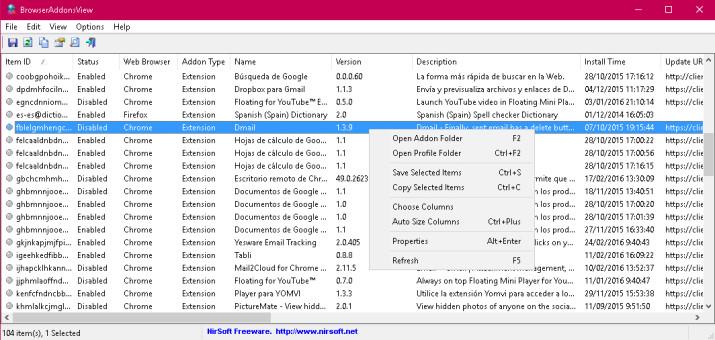
Con este fin ha sido desarrollada la aplicación BrowserAddonsView, ya que proporciona una visión general de las extensiones que tenemos Firefox y en los principales navegadores como Chrome, Firefox o Internet Explorer y así poderlas administrar de una manera más fácil y eficiente. Para ello, sólo tenemos que descargar la herramienta desde el sitio web del desarrollador en instalarla en nuestro ordenador Windows.
Una vez hecho esto, solo será necesario descomprimir el archivo y ejecutarlo, ya que no requiere de instalación, eso sí, nos debemos asegurar si tenemos que descargarnos la opción de 32 o 64 bits según las características de nuestro equipo. Una vez que lancemos BrowserAddonsView, se nos mostrará un listado de todas las extensiones instaladas en nuestros navegadores ordenadas por defecto alfabéticamente.
Esta ordenación se puede cambiar con solo tocar sobre la cabecera de la columna que queremos ordenar. En este listado la herramienta nos ofrece mucha información como el nombre de la extensión, si está habilitada o no, en qué navegador la tenemos instalada, la versión, el creador, desde cuando la tenemos, la url de la fuente y otros muchos datos.
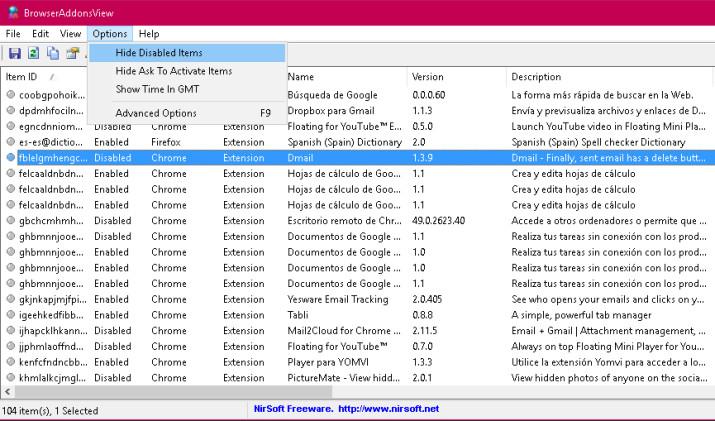
Si hacemos doble clic sobre cualquiera de ellas, se nos abrirá una ventana con toda la información de la extensión. Seleccionando una y haciendo clic en el botón derecho de ratón, también se nos mostrará varias opciones para administrar de forma rápida todas nuestras extensiones, como la posibilidad de acceder a la ruta donde están instaladas, sobre todo cuando fueron instaladas por software de terceros.
Aunque desde la aplicación no es posible deshabilitar las extensiones, si podemos tener una vista general de todas ellas y poder gestionarlas de una forma más eficiente. Entre el resto de las opciones, también es posible filtrar por aquellas que están habilitadas.
